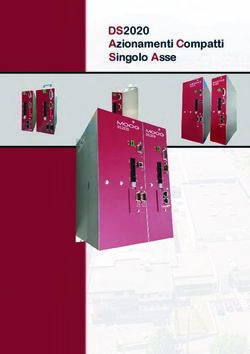Guida d'Installazione ed Utilizzo - Guida d'Installazione ed Utilizzo
←
→
Trascrizione del contenuto della pagina
Se il tuo browser non visualizza correttamente la pagina, ti preghiamo di leggere il contenuto della pagina quaggiù
UniCredit PagOnline Imprese Installazione Per installare il modulo è sufficiente copiare la cartella app del pacchetto del modulo nella cartella principale dell'installazione di Magento dove è già presente una cartella denominata app. In alcuni sistemi (ad esempio Windows) questa operazione comporterà una richiesta di sovrascrittura a cui occorre rispondere Sì. Attenzione: accertarsi sempre che la copia non cancelli i file le e le cartelle originali ma si limiti ad aggiungere i contenuti del pacchetto del modulo. Successivamente autenticarsi sul pannello di amministrazione di Magento e selezionare Sistema → Gestione Cache ed aggiornare la cache. Nel caso sia stata attivata l'opzione di Compilazione assicurarsi di rigenerare la base di codice: dal menu Sistema → Strumenti → Compilazione fare clic sul pulsante Avvia il Processo di Compilazione (Run Compliation Process). In alternativa è possibile utilizzare il comando shell, se presente; aprire una finestra di terminale, posizionarsi nella cartella principale dell'installazione di Magento e lanciare il comando seguente: $ php shell/compiler.php --compile Per verificare che il modulo sia installato correttamente selezionare Sistema → Configurazione → AVANZATO → Avanzato e controllare che il modulo sia presente nella lista e la relativa opzione sia impostata su Abilita. Attenzione: il modulo necessita della libreria php-soap. Il gateway UniCredit Pagonline Imprese non accetta nomi di acquirenti con caratteri cirillici rendendo quindi necessaria una translitterazione in caratteri latini. Per poter eseguire questa operazione il modulo utilizza la libreria php-intl, che quindi si consiglia di installare. Se questa non fosse presente il modulo effettuerà comunque una traduzione ma con qualità minore. pagina 2
UniCredit PagOnline Imprese
Configurazione
Dopo aver installato il modulo è necessario configurare il nuovo metodo di pagamento prima di
poter permettere agli utenti di utilizzare il gateway UniCredit Pagonline Imprese come metodo di
pagamento. Per farlo, dall'Admin di Magento, selezionare Sistema → Configurazione → Metodi
di Pagamento. Sotto il gruppo UniCredit PagOnline Imprese è possibile configurare e abilitare il
metodo di pagamento “standard” con carta di credito.
Il significato delle diverse opzioni è illustrato di seguito:
• Abilitato
Abilita o meno il metodo di pagamento “standard”.
• Terminal ID
Il terminal ID fornito da UniCredit. Per la configurazione di test questo valore è già
precompilato e non dovrebbe essere necessario modificarlo.
• API Key
La API Key fornito da UniCredit. Per la configurazione di test questo valore è già
precompilato e non dovrebbe essere necessario modificarlo.
• URL Pagamento di Test (o Url di pagamento di Produzione)
L'url della pagina di pagamento per l'ambiente di Test o di produzione, a seconda del valore
di “Modalità test”. Queste URL dovrebbero essere precompilate con i valori corretti per
ciascuna configurazione, quindi non dovrebbe essere necessario modificarle.
• Modalità Test
Se impostato a Sì, verrà utilizzata la modalità di Test del modulo, altrimenti quella di
Produzione. Cambiare questo campo sostituisce i campi precedenti, quindi è possibile tenere
salvate sia una configurazione di test che una configurazione di produzione completa,
passando dall'una all'altra semplicemente cambiando questa opzione. Peraltro la
configurazione di test dovrebbe essere interamente precompilata al momento
dell'installazione del modulo.
• Secure Urls in Checkout
Impostare a Sì se il proprio carrello e checkout usano il protocollo https.
• Forza Logging
Forza il logging del modulo per attività di debug.
• Titolo
Il nome del metodo di pagamento che verrà mostrato nel frontend al cliente durante il
checkout.
• Descrizione
La frase verrà mostrata poco prima del redirect verso la pagina di pagamento di UniCredit
• Pagamento disponibile per
Indica se abilitare il metodo di pagamento per tutte le nazioni abilitate o per nazioni
specifiche. Se impostato su Nazioni Specifiche, verrà mostrato il campo Paesi Autorizzati
da cui selezionare le nazioni per cui deve essere disponibile questo metodo di pagamento.
• Status di un Nuovo Ordine
Lo state e status di un nuovo ordine prima che il pagamento sia elaborato. L'ordine rimarrà
pagina 3UniCredit PagOnline Imprese
in questo stato fino a che non arriverà un esito da parte di Unicredit, sia esso positivo e
negativo.
• Status di un Ordine Fallito
Lo state e status di un ordine il cui pagamento non è stato autorizzato da parte di Unicredit o
per cui si è verificato un errore.
• Status di un Ordine Corretto
Lo state e status di un ordine il cui pagamento è autorizzato da Unicredit.
• Tipo di Transazione
Il tipo di transazione da utilizzare. "PURCHASE" significa che il totale viene autorizzato ed
immediatamente catturato. "AUTH" significa che il totale viene solo autorizzato. La cattura
dovrà essere effettuata manualmente sul sito di Unicredit
• Giorni di validità di un pagamento aperto
Numero di giorni per cui continuare a tentare la verifica di un pagamento ancora in sospeso.
• Lingua
La lingua della pagina di pagamento sul sito di Unicredit.
Mybank
Il metodo di pagamento Mybank può essere abilitato e configurato in maniera indipendente rispetto
al pagamento “classico” con carta di credito di Unicredit PagOnline Imprese. La configurazione di
Mybank si trova in Sistema → Configurazione → Metodi di Pagamento nel gruppo Unicredit
PagOnline Imprese Mybank.
In questo gruppo sono presenti le stesse voci di configurazione del pagamento standard. Le due
configurazioni, però, sono completamente indipendenti, quindi, ad esempio, è possibile avere
attivato il pagamento standard in modalità di produzione ed il pagamento mybank in modalità di
test. Oppure avere attivo solo il pagamento con mybank e tenere disabilitato il pagamento
“standard”.
Per la descrizione delle varie voci di configurazione, quindi, vedere la sezione precedente. Di
seguito verranno riportate solo alcune note specifiche per Mybank:
• Nei campi Terminal ID ed API key del gruppo Unicredit PagOnline Imprese Mybank
bisogna inserire terminal id ed api key specifici del servizio Mybank. Se si inseriscono gli
stessi terminal id ed api key che vengono usati per il pagamento standard di Unicredit
PagOnline Imprese, l'integrazione con Mybank non funzionerà.
• La sezione Unicredit PagOnline Imprese Mybank non contiene l'opzione di configurazione
Forza logging. Per motivi tecnici è stato necessario avere una sola configurazione per
forzare il logging. Questo significa che se si forza il logging nella sezione UniCredit
PagOnline Imprese, allora il logging sarà forzato anche per i pagamenti con Mybank.
pagina 4UniCredit PagOnline Imprese pagina 5
UniCredit PagOnline Imprese Una volta configurato il modulo ed abilitato, l'utente potrà scegliere il metodo di pagamento in fase di checkout. Ovviamente, se sono stati abilitati sia il pagamento “classico” che quello tramite Mybank, il cliente vedrà due opzioni distinte tra cui scegliere. pagina 6
UniCredit PagOnline Imprese Internazionalizzazione Le etichette del modulo possono essere tradotte in qualsiasi lingua utilizzando il sistema di traduzione standard di Magento basato su file CSV (Comma Separated Values). Le etichette originali sono in lingua inglese; inoltre nel pacchetto sono già incluse le lingue elencate di seguito: • Italiano (Italia): it_IT pagina 7
UniCredit PagOnline Imprese Licenza d'uso Per le condizioni di licenza si faccia riferimento al seguente URL: http://www.webgriffe.com/services/e-commerce/magento-extensions/license_and_conditions pagina 8
UniCredit PagOnline Imprese Supporto tecnico Il supporto tecnico è erogato in giorni lavorativi nella fascia oraria 9.00-13.00 e 14.00-18.00. In caso di problemi è consigliabile inviare una e-mail a support@webgriffe.com descrivendo nel dettaglio il tipo di errore riscontrato. Si consiglia di abilitare la Modalità di Debug (la voce Forza logging nella configurazione del modulo), effettuare una prova che genera l'errore e allegare alla e-mail di richiesta di supporto un archivio compresso di tutti i file di log presenti in /var/log. Nota: il nostro impegno è quello di rispondere tempestivamente alle richieste di supporto pertanto se non doveste ricevere alcuna risposta entro il giorno lavorativo successivo alla richiesta vi invitiamo a provare nuovamente o a utilizzare altri strumenti di contatto. Webgriffe Srl Tel: 0522-771931 Fax: 0522-015042 Email supporto: support@webgriffe.com Email contatto: info@webgriffe.com Web: http://www.webgriffe.com pagina 9
Puoi anche leggere